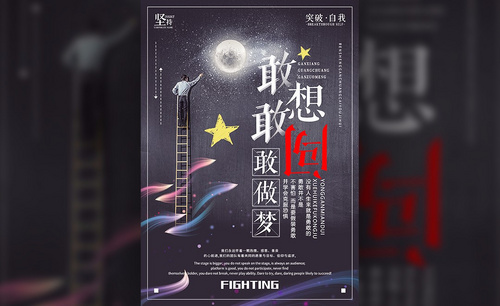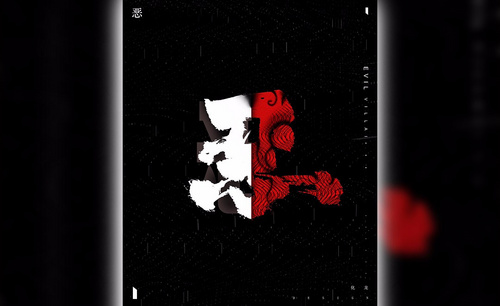创业海报设计
由于国家政策的发展,越来越鼓励年轻人自主创业,所以现在涌现了更多的创业人群,在创业的初期都会设计一些海报,在设计海报的时候就要使用到ps软件,首先第一步就是要先创建所需要的画布,然后就是将我们准备好的素材导入到其中并调整大小参数,然后使用软件工具进行精修等等,下面让我们来详细的了解一下关于创业海报设计的知识介绍吧!

如何用ps做创业海报设计?
大家一般都用专业的Photoshop软件进行海报设计,因为它专业功能强大,是每个设计师必备的技能之一。今天小编跟大家分享一下如何用ps做励志创业海报设计,对此感兴趣的朋友可以来学习下。
1.打开【PS】,Ctrl+N新建画布,命名“创意励志企业海报”,设置【宽度】2000px,【高度】800px,【分辨率】72,【颜色模式】为RGB颜色,【背景内容】为白色,点击创建。
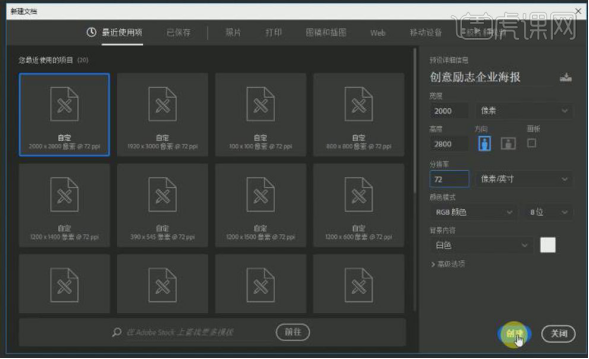
2.选择【文件】,【打开】素材,Ctrl+J复制图层,选中图层右击,【转换为智能对象】,将图片放到合适的位置。

3.选择【矩形】工具,将画面进行分割。
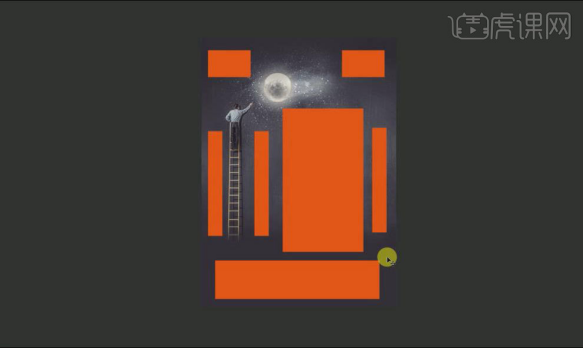
4.使用【文本工具】输入文字。【调整】文字大小及位置,将【字体】改为图中任意一款。

5.Ctrl+T选中第一个“敢”字,按住Ctrl键,将字体向右上方拉40度。同样操作将第二个“敢”向上倾斜10度。

6.Ctrl+J复制第一个“敢”字图层,按方向键调整两个字的位置。【不透明度】改为50%。给上一层的“敢”字添加图层蒙版。

7.【修补工具】,选中“敢”字右半部分,Alt+Delete隐藏选区,左半部分和下面的“敢”字作同样处理。

8.点击【图层样式】,选择【渐变叠加】,【缩放】80%,黑到白渐变,点击确定。

9.选中三个蒙版图层,Ctrl+G打组,命名为“敢”。

10.删除第二个“敢”字,Ctrl+J复制第一个“敢”字,调整位置。

11.选中“闯”字,Ctrl+T,将字适当放大,鼠标右击,执行【垂直翻转】【水平翻转】,调整位置。
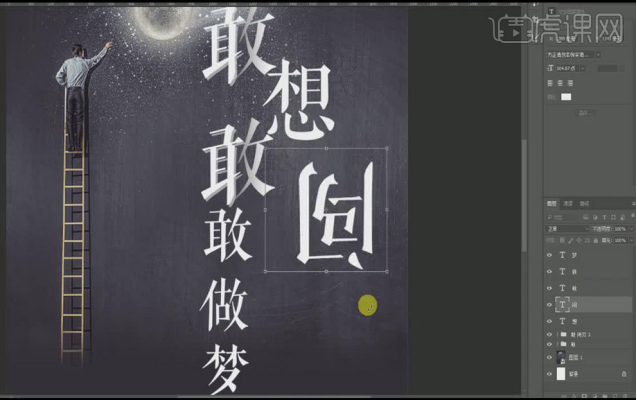
12.选中“敢拷贝2”图层,选择【渐变工具】,做黑到白的渐变。第二个“敢”字做同样处理。
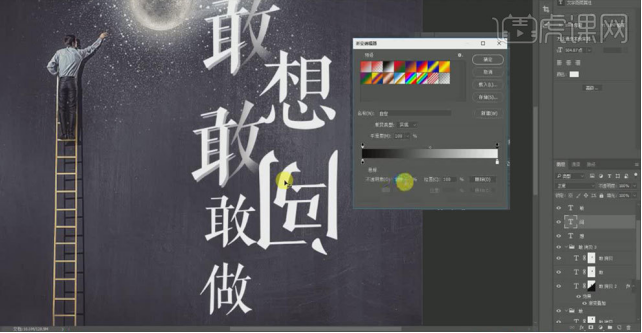
13.选中“闯”字,【拾色器】,将字体颜色改为红色。

14.选择【矩形工具】,按Shift键画出米字格,将“敢做梦”三个字分别放进去。
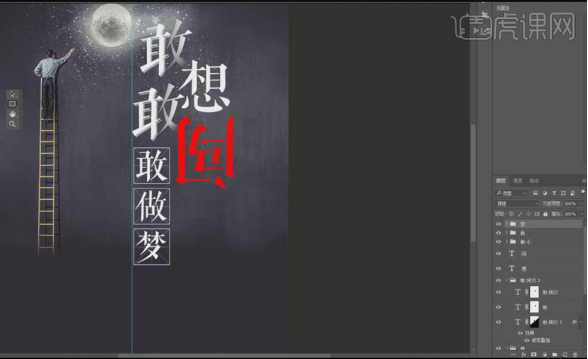
15.使用【直排文字工具】和【竖排文字工具】输入文字,【调整】文字大小及位置。
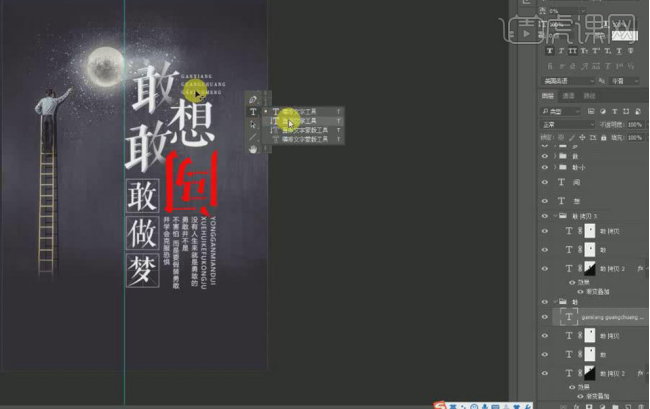
16.选择【文件】、【打开】素材,调整大小及位置
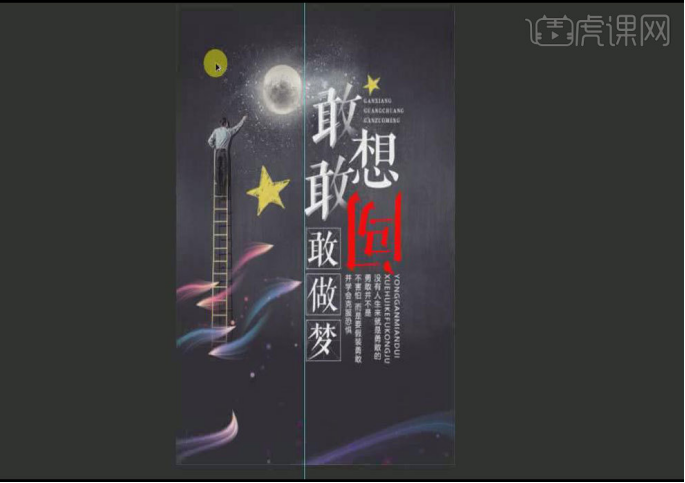
17.使用【文本工具】,在海报的左上角、右上角和底部输入相应文字,【调整】文字大小及位置,将【字体】改为图中任意一款。
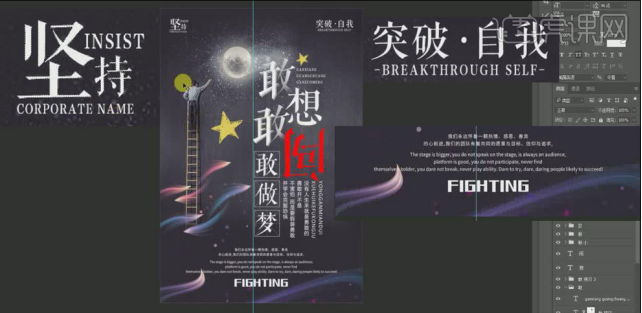
18.使用【矩形工具】【多边形工具】制作箭头图案,Ctrl+J复制,调整两个箭头的位置。

19.使用【文本工具】在海报右侧输入文字,【调整】文字大小及位置。

20.使用【矩形工具】制作海报框架,在底部制作两个矩形装饰海报。

以上就是如何用ps做励志创业海报设计的步骤,海报风格并不是固定不变的,大家可以根据自己的需求去设计,但每个按钮的使用要掌握,这样才能设计出各式各样的海报。
本篇文章使用以下硬件型号:联想小新Air15;系统版本:win10;软件版本:photoshop (cc2017)。